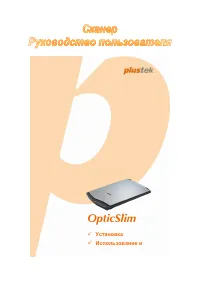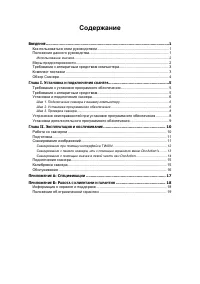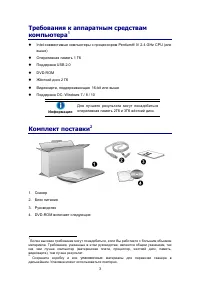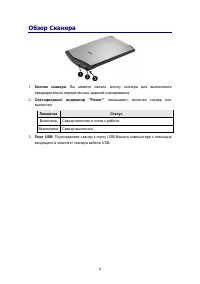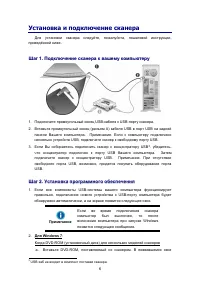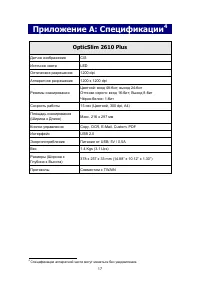Сканеры Plustek OpticSlim 2610 Plus - инструкция пользователя по применению, эксплуатации и установке на русском языке. Мы надеемся, она поможет вам решить возникшие у вас вопросы при эксплуатации техники.
Если остались вопросы, задайте их в комментариях после инструкции.
"Загружаем инструкцию", означает, что нужно подождать пока файл загрузится и можно будет его читать онлайн. Некоторые инструкции очень большие и время их появления зависит от вашей скорости интернета.
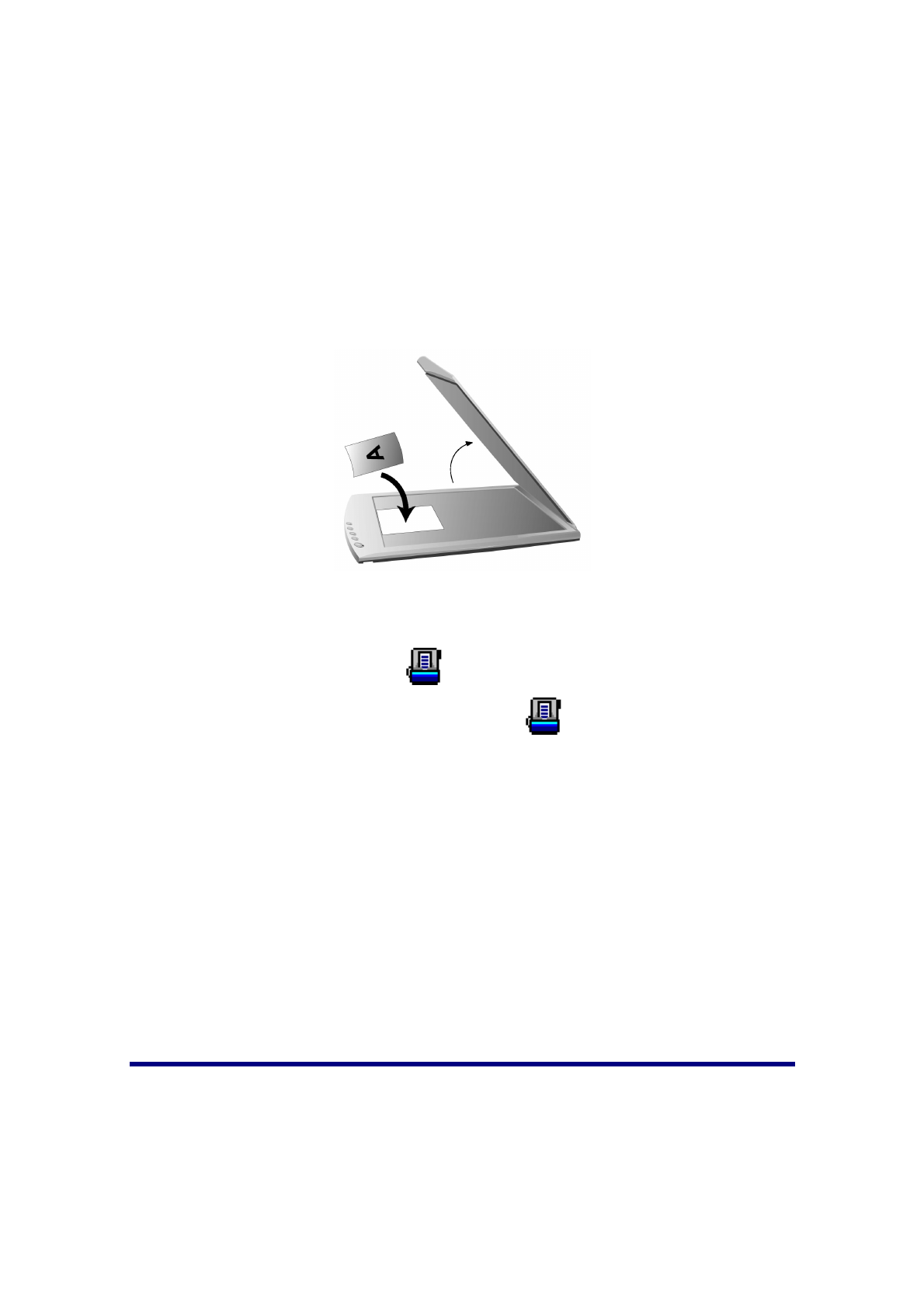
8
Ш
Ш
а
а
г
г
3
3
.
.
П
П
р
р
о
о
в
в
е
е
р
р
к
к
а
а
с
с
к
к
а
а
н
н
е
е
р
р
а
а
Перед
проверкой
сканера
убедитесь
,
что
сканер
надежно
подключен
.
Эта
процедура
позволит
проверить
правильность
установки
и
работы
сканера
с
Вашим
компьютером
и
программным
обеспечением
.
Для
правильного
тестирования
Вашего
сканера
,
пожалуйте
,
следуйте
пошаговой
инструкции
:
1.
Откройте
крышку
сканера
и
положите
на
его
стекло
документы
верхним
обрезом
к
панели
сканера
с
кнопками
.
2.
Осторожно
закройте
крышку
сканера
.
3.
Выполните
одно
из
действий
для
открытия
окна
Конфигурация
кнопок
:
Дважды
щёлкните
значок
в
панели
задач
Windows.
Правой
кнопкой
мыши
кликните
значок
в
панели
задач
Windows,
и
затем
выберите
конфигурация
кнопок
в
открывшемся
меню
.
4.
Кликнув
по
значку
Custom
в
левой
панели
окна
конфигурация
кнопок
,
Вы
увидете
текущие
настройки
кнопок
в
правой
панели
.
В
окне
конфигурация
кнопок
из
списка
шаблон
кнопки
выберите
“File Utitlity (
утилита
файлов
)”
и
запомните
папку
для
сохранения
по
умолчанию
.
5.
Нажмите
на
кнопку
сканера
Custom
.
Незамедлительно
начнется
процесс
сканирования
.
Вы
увидите
отсканированное
изображение
документа
в
папке
сохранения
по
умолчанию
;
Ваш
сканер
работает
корректно
.
Устранение
неисправностей
при
установке
программного
обеспечения
Внимательно
изучите
действия
,
предлагаемые
этим
руководством
и
кратким
руководством
по
установке
из
комплекта
поставки
сканера
.
Если
это
не
помогает
решить
проблемы
,
проверьте
следующее
:
•
Есть
ли
на
жестком
диске
800
МБ
свободного
пространства
.